CAD机械制图教案Word格式文档下载.docx
《CAD机械制图教案Word格式文档下载.docx》由会员分享,可在线阅读,更多相关《CAD机械制图教案Word格式文档下载.docx(44页珍藏版)》请在冰豆网上搜索。
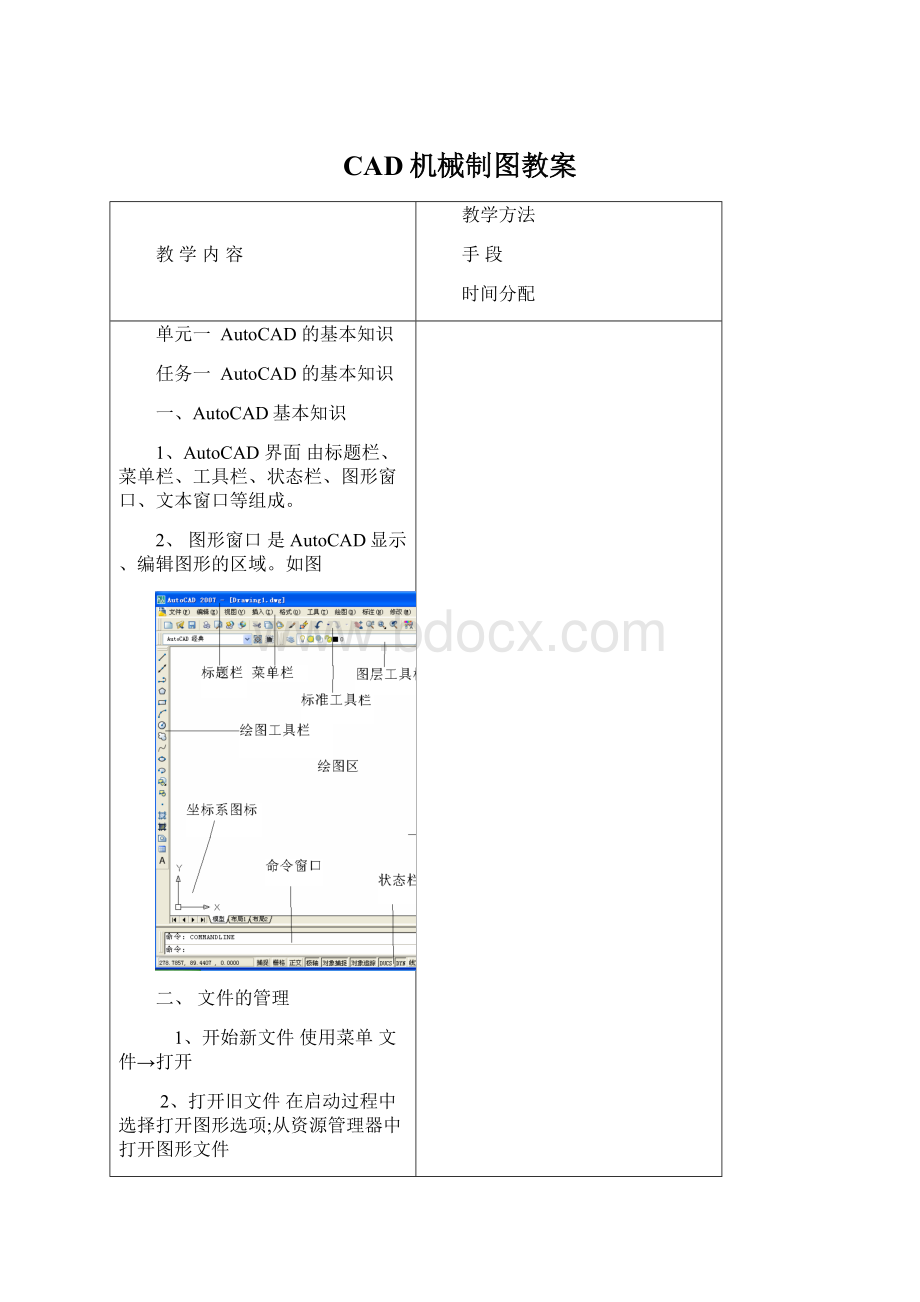
世界坐标系CAD默认的坐标,该坐标系是固定不变的。
用户坐标系是用户建立的,其原点可以移动、坐标轴可以旋转。
1、绝对坐标
格式:
X,Y
注:
1)X,Y用“,”分隔。
2)可以连续输入。
3)结束时用回车键结束画线命令。
2、相对坐标
@X,Y
1)X,Y用“,”分隔,前面冠以@符号。
2)沿X,Y轴正方向的增量为正,反之为负前面加负号。
3)可以连续输入。
4)结束时用回车键结束画线命令。
3、极坐标
在绝对坐标中
长度<
夹角
在相对坐标中
@长度<
1)沿X,轴正方向的长度为正,反之为负,角度逆时针方向为正,反之为负前面加负号。
3)结束时用回车键结束画线命令。
小结:
认识CAD、了解基本操作、点的输入法
作业:
上机练习
单元二基本工具的应用
任务一星形的绘制、多边形绘制
一、直线绘制
命令:
LINE
菜单:
Draw→Line
图标:
在“绘图工具栏”中
方法:
先画草图,后定端点。
二、修剪对象在指定剪切边界后,可连续选择被切边进行修剪。
TRIM
Modify→Trim
在“修改工具栏”中。
①第一步选择修剪边界。
②第二步选择修剪边界。
三、复制对象
复制选中的对象。
COPY
Modify→Copy
①在复制时第一点是基点,第二点是位移点。
选取的对象按基点到位移点的矢量大小复制。
②复制可以是单个进行复制也可以多重复制。
例图:
直线、复制、修剪的应用
任务二灯笼的绘制
一、绘制圆弧
RECTANG
Draw→Donut提供三点画圆、起点圆心角度及半径画圆等过个方法,可根据需要进行选择。
二、绘制椭圆和椭圆弧
ELLIPSE
Draw→Ellipse
命令选项:
1)、ARC(园弧)——选择园弧选项可以画椭园弧。
2)、Center(中心点)——椭圆的中心即椭圆长轴和短轴的交点。
3)、AXISENDPOINTS(轴端点)——通过定义椭圆的长轴和短轴来生成椭圆。
三、绘制圆弧功能:
1、调用命令:
ARC
2、菜单:
Draw→Arc
3、图标:
圆、圆弧等的应用
任务三几何图形的绘制
一、镜像对象生成原对象的轴对称图形,称之镜像复制。
MIRROR
Modify→Mirror
①在镜像复制时须选定一个对称轴。
②镜像复制可以保留原图形也可以不保留原图形。
二、、修剪对象在指定剪切边界后,可连续选择被切边进行修剪。
三、延伸对象
在指定延伸边界后,可连续选择要延伸的对象,延伸到与边界线相交。
EXTEND
Modify→Extend
①第一步选择延伸边界。
②第二步选择延伸对象。
(不标注)
小结;
镜像、草图设置等应用
任务四几何图形的绘制
知识点:
阵列对象对选定的对象作矩形或环形阵列式复制。
ARAY
Modify→Array
①当作矩形阵列复制时:
当提示(---)是输入行数(沿Y轴正方向为正)。
当提示(111)是输入列数(沿X轴正方向为正)。
②当作环形阵列复制时:
先选取基点、再选取环形中心、再选取项目数、再选取填充角度逆时针为正。
矩形阵列
环形阵列
矩形阵列、环形阵列的应用
任务五几何图形的绘制
一、绘制矩形。
Draw→Rectangle
二、倒圆角
FILLLET
Modify→Fillet
三、倒角在两条直线边倒棱角。
CHAMFER
Modify→Chamfer
四、打断对象切掉对象的一部分或将对象切成两个。
BREAK
Modify→Break
矩形、圆角、倒角命令的应用
任务六几何图形的绘制
一、绘制多段线多段线是由许多段首尾相连的直线和园弧组成的单个图形对象。
PLINE命令生成多段线。
多段线是一个图形对象,包含许多直线和园弧,还可以有不同的宽度。
PLINE
Draw→Polyline
二、绘制多边形在AutoCAD中,正多边形的边数在3——1024之间。
1、绘制多边形
POLYGON
Draw→Polygon
三、创建图案填充
用对话框操作来实施图案填充。
BHATCH
Draw→Bhatch
在“绘图工具栏”中。
注:
填充边界应是一个封闭的边界。
四、编辑填充图案
用于编辑已有的填充图案
HATCHEDIT
修改—对象—图案填充
多边形、样条曲线及图案填充的应用等
单元三尺寸标注
任务一尺寸标注样式设置
一、国标知识
标注四要素:
尺寸线、尺寸界线、箭头、尺寸数字
二、设置尺寸标注样式建立尺寸标注样式。
DDIM
Dimension→Style
打开标注样式对话框进行相应设置。
可以修改标注文字的大小、箭头大小、尺寸数字精确度、公差种类等
例如;
点击修改——打开修改标注样式对话框
可以对线条、箭头、文字、单位等进行调整。
例如:
在文字档可以修改文字样式、颜色、高度、对齐方式等。
①尺寸构成要素的设置:
尺寸界线、尺寸线、终端符号。
②格式的设置:
文字格式与对齐方式。
尺寸标注样式设置
任务二尺寸标注应用
一、尺寸标注
1、用菜单进行标注。
2、用工具栏进行标注。
选取所要标注工具,用鼠标点选目标对象的首末端,拖动鼠标完成尺寸标注。
点选线性标注—分别选中直线两个端点—拖动鼠标拉出标注。
二、其他标注
1、形位公差标注
TOLERANCE
标注—公差
2、快速标注尺寸
QDIM
标注—快速标注
三、编辑标注尺寸
DIMEDIT
标注—倾斜/旋转
四、编辑标注文字
DIMTEDIT
标注—对齐文字
五、更新尺寸标注
DIMSTYLE
标注—更新
标注尺寸的编辑
上机操作练习
单元四专题讲解
任务一三视图的绘制
一、设置图层
1、概述图层就是设计过程中逻辑意义上的层在AutoCAD中的具体应用,是AutoCAD中性质相近或者逻辑意义上相关的图形对象的集合。
图层是AutoCAD中用户组织图形的最有效工具之一。
AutoCAD图形对象必须绘在某一层上。
图层由层名来标识,用户可以创建自已的图层。
2、设置图层
生成新图层,设定当前层,管理图层(打开/关闭、冻结/解冻、锁定/解锁、改名、删除等),给图层设定颜色和线型。
LAYER
Format→Layer
在“对象特性”工具栏中
打开图层设置对话框进行设置
A创建新图层单击“新建”按钮创建新图层。
AutoCAD会自动按0、1、2……顺序命名图层,可以更改图层名,但长度不能超过31个汉字。
B关闭图层和冻结图层
图层打开时,才能绘制或看见层上的图形对象。
图层关闭时,图层对象不可见,也不能被打印或图形输出,但是图形重生(Regen)时要计算。
冻结图层是把该层上的图形对象的图形数据冻结起来,不显示,不能绘图输出,在图形重生时也不计算。
二、设置线型
线型库文件(*.lin)装载新线型,把一种线型变成当前线型
LINETYPE
Format→Linetype
其它:
在图层与线型特性对话框中,单击“线型”标签。
单击该层线型名,弹出“线性选择”对话框,从中选取合适的线型加载。
三、设置颜色
对象的颜色改变图型对象的颜色或赋予新产生的对象特定的颜色。
步骤:
先选取图型对象,然后从颜色列表中选取想要的颜色。
如果要赋序新产生的对象特定的颜色,则直接从颜色列表中选取。
机操作练习
任